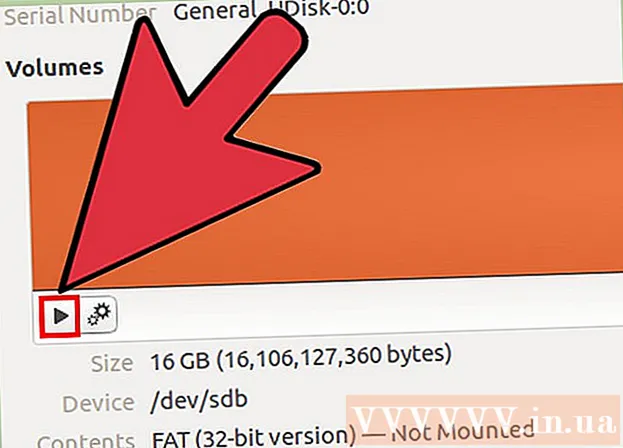Muallif:
Robert Simon
Yaratilish Sanasi:
19 Iyun 2021
Yangilanish Sanasi:
24 Iyun 2024

Tarkib
Ushbu wikiHow sizga Microsoft Word hujjatiga katakchalarni qanday kiritishni o'rgatadi.
Qadamlar
Microsoft Word-da yangi faylni oching. Matnli dasturni ochish orqali davom eting V ko'k. Keyin bosing Fayl Ekranning yuqori qismidagi menyu satrida (Fayl) -ni tanlang va tanlang Yangi bo'sh hujjat (Yangi bo'sh hujjat).

Keyingisini bosing Fayl menyu satrida va tanlang Tanlovlar (Ixtiyoriy) menyuda.- Mac-da, amalni bosing So'z menyu satrini tanlang va tanlang Afzalliklar… (Preferences ...) menyuda.
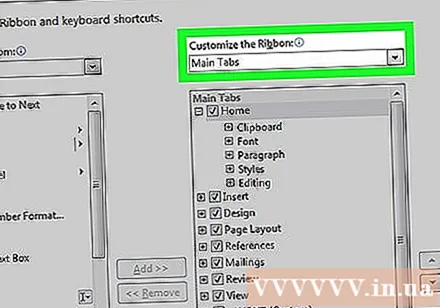
Bosing Tasmani sozlang (Tasmani sozlang), elementni tanlang Asosiy yorliqlar (Asosiy yorliq) ochiladigan menyuda "Tasmani moslashtiring:’.- Mac operatsion tizimida bosing Tasma va asboblar paneli (Tasma va asboblar paneli) dialog oynasining "Mualliflik va tasdiqlash vositalari" bo'limida, so'ngra yorliqni bosing Ip dialog oynasining yuqori qismida.

"Asosiy yorliqlar" ostidagi "Tuzuvchi" katagiga belgi qo'ying.
Bosing OK.

Yorliqni bosing Tuzuvchi oynaning yuqori o'ng qismida joylashgan.
Sichqoncha ko'rsatgichini belgilash joyiga qo'ying.
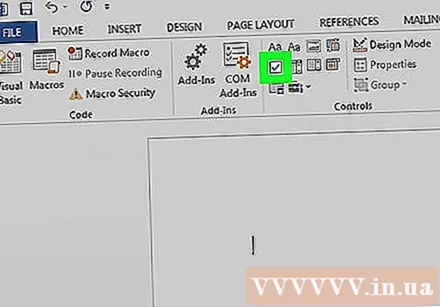
Variantni bosing Belgilash qutisi ekranning yuqori qismidagi menyu satrida joylashgan.
Agar kerak bo'lsa, katakchalarni yoki matnni qo'shing.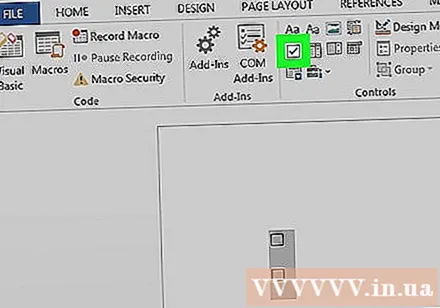
Shaklni qulflang. Buning uchun katakchani to'liq tanlang, so'ngra elementni bosing Boshqaruv elementlari Yorliqdagi (boshqaruv elementlari) Tuzuvchi, keyingi tugmani bosing Guruh va tanlang Guruh (Guruh).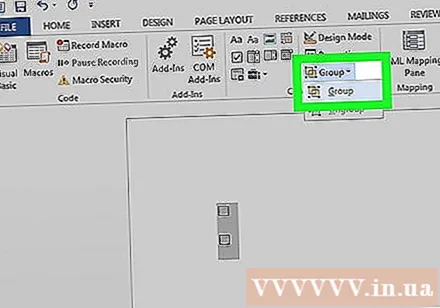
- Mac-da bosing Shaklni himoya qiling Asboblar panelidagi (Protect Form) Tuzuvchi.